كيفية إضافة موعد إلى تقويمين أو أكثر في Outlook؟
بشكل عام، سيتم حفظ الموعد الجديد في التقويم المفتوح حاليًا في Outlook. ولكن الآن، إذا كنت تريد حفظ الموعد في التقويم الشخصي الخاص بك والتقويم العام، هل لديك أي أفكار؟ سيقدم لك هذا المقال طريقتين لإضافة موعد إلى تقويمين أو أكثر بسهولة.
- إضافة موعد إلى تقويمين باستخدام ميزة نسخ إلى التقويم الخاص بي
- إضافة موعد إلى تقويمين أو أكثر باستخدام الاختصارات
إضافة موعد إلى تقويمين باستخدام ميزة نسخ إلى التقويم الخاص بي
إذا كنت تنوي إضافة موعد إلى التقويم الافتراضي وتقويم آخر غير افتراضي، يمكنك استخدام ميزة "نسخ إلى التقويم الخاص بي" لتحقيق ذلك بسهولة.
1. في عرض "التقويم"، افتح التقويم غير الافتراضي الذي ستحدد فيه الموعد، ثم انقر على "الصفحة الرئيسية" > "موعد جديد" لإنشاء موعد جديد.
2. الآن يتم فتح نافذة الموعد. قم بصياغة الموعد كما تحتاج، واحفظه بالضغط على مفتاحي "Ctrl" + "S" معًا (أو النقر على زر "حفظ" في شريط أدوات الوصول السريع).
3. استمر بالنقر على "موعد" > "نسخ إلى التقويم الخاص بي".
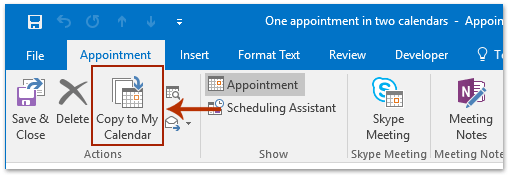
والآن تم إضافة الموعد الجديد إلى التقويم المفتوح حاليًا والتقويم الافتراضي. انظر لقطة الشاشة:
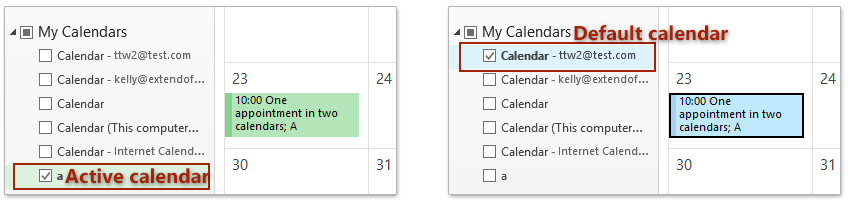
ملاحظة: إذا كنت قد أنشأت الموعد بالفعل في التقويم غير الافتراضي، يرجى النقر عليه مرتين لفتحه، ثم انقر على "موعد" > "نسخ إلى التقويم الخاص بي" لإضافته إلى التقويم الافتراضي.
مساعد البريد الإلكتروني الذكي في Outlook: ردود أذكى، تواصل أوضح (سحر بنقرة واحدة!) مجانًا
قم بتبسيط مهام Outlook اليومية باستخدام مساعد البريد الإلكتروني الذكي من أدوات Kutools لـ Outlook. هذا الأداة القوية تتعلم من رسائل البريد الإلكتروني السابقة لتقدم ردودًا ذكية ودقيقة، تحسين محتوى البريد الإلكتروني، وتساعدك على صياغة وتحسين الرسائل بسهولة.

هذه الميزة تدعم:
- ردود ذكية: احصل على ردود مصممة من محادثاتك السابقة - مخصصة، دقيقة وجاهزة للإرسال.
- تحسين المحتوى: قم بتحسين نصوص البريد الإلكتروني تلقائيًا لتحقيق الوضوح والتأثير.
- الكتابة السهلة: فقط قدم الكلمات المفتاحية، ودع الذكاء الاصطناعي يتولى الباقي، مع أساليب كتابة متعددة.
- التوسعات الذكية: قم بتوسيع أفكارك باقتراحات تعتمد على السياق.
- الملخصات: احصل على ملخصات مختصرة للرسائل الطويلة فورًا.
- التواصل العالمي: قم بترجمة رسائل البريد الإلكتروني إلى أي لغة بسهولة.
هذه الميزة تدعم:
- ردود البريد الإلكتروني الذكية
- المحتوى المُحسّن
- المسودات المستندة إلى الكلمات المفتاحية
- التوسع الذكي للمحتوى
- تلخيص البريد الإلكتروني
- الترجمة متعددة اللغات
الأفضل من كل هذا، هذه الميزة مجانية تمامًا للأبد! لا تنتظر—حمّل مساعد البريد الإلكتروني الذكي الآن واستمتع
إضافة موعد إلى تقويمين أو أكثر باستخدام الاختصارات
إذا كنت ترغب في إضافة موعد إلى تقويمين أو أكثر غير افتراضيين، يمكنك تحقيق ذلك بمساعدة مفتاح "Ctrl".
1. في عرض "التقويم"، قم بإنشاء موعد جديد، واحفظه وأغلقه، أو انقر لتحديد موعد موجود.
2. أثناء الضغط باستمرار على مفتاح "Ctrl"، اسحب وأفلت الموعد المحدد حتى يتم تسليط الضوء على التقويم المقصود في لوحة "التنقل". انظر لقطة الشاشة:
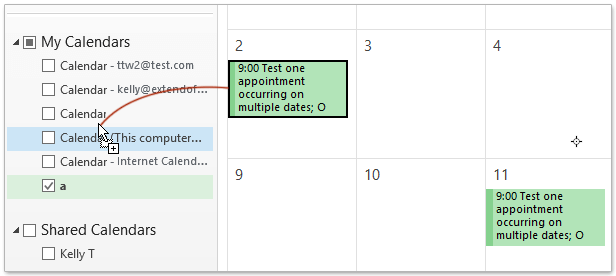
الآن تم نسخ الموعد إلى التقويم المقصود بالفعل كما هو موضح في لقطة الشاشة أدناه.
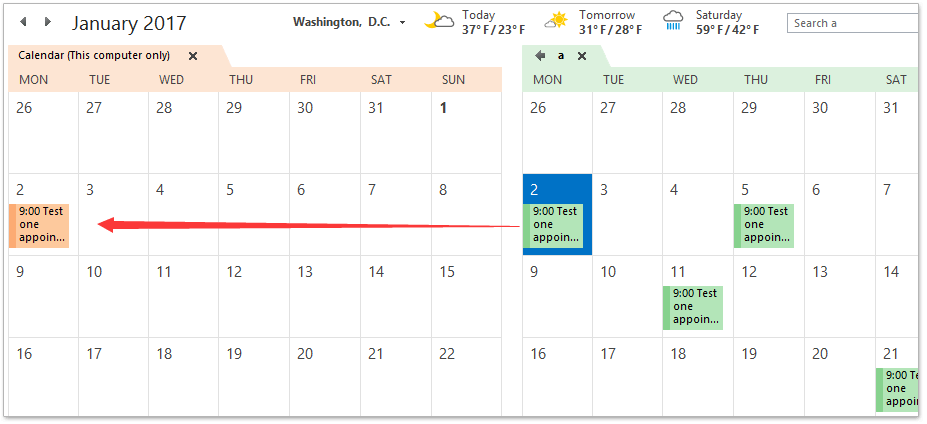
3. كرر الخطوة 2 أعلاه لنسخ الموعد إلى التقاويم الأخرى حسب الحاجة.
مقالات ذات صلة
نقل موعد/اجتماع متكرر إلى تقويم آخر في Outlook
إنشاء موعد يحدث في تواريخ متعددة في Outlook
أفضل أدوات تعزيز الإنتاجية في المكتب
خبر عاجل: Kutools لـ Outlook يطلق إصدارًا مجانيًا!
جرب الإصدار الجديد كليًا من Kutools لـ Outlook مع أكثر من100 ميزة مذهلة! انقر لتنزيل الآن!
📧 أتمتة البريد الإلكتروني: الرد التلقائي (متوفر لـ POP وIMAP) / جدولة إرسال البريد الإلكتروني / نسخة تلقائية/مخفية بناءً على القاعدة عند إرسال البريد / التحويل التلقائي (قاعدة متقدمة) / إضافة التحية تلقائيًا / تقسيم تلقائي لرسائل البريد الإلكتروني متعددة المستلمين إلى رسائل فردية ...
📨 إدارة البريد الإلكتروني: استدعاء البريد الإلكتروني / حظر رسائل التصيد بناءً على الموضوعات أو أخرى / حذف البريد الإلكتروني المكرر / البحث المتقدم / تنظيم المجلدات ...
📁 إعدادات المرفقات الاحترافية: حفظ دفعة / فصل دفعة / ضغط دفعة / حفظ تلقائي / تفصيل تلقائي / ضغط تلقائي ...
🌟 جمالية الواجهة: 😊 المزيد من الرموز التعبيرية الجميلة والرائعة / تذكيرك عند وصول رسائل البريد الهامة / تصغير Outlook بدلًا من الإغلاق ...
👍 ميزات بنقرة واحدة: الرد على الجميع مع المرفقات / البريد الإلكتروني المضاد للتصيد / 🕘 عرض المنطقة الزمنية للمرسل ...
👩🏼🤝👩🏻 جهات الاتصال والتقويم: إضافة دفعة لجهات الاتصال من البريد الإلكتروني المحدد / تقسيم مجموعة جهات الاتصال إلى مجموعات فردية / إزالة تذكير عيد الميلاد ...
استخدم Kutools بلغتك المفضلة – يدعم الإنجليزية والإسبانية والألمانية والفرنسية والصينية وأكثر من40 لغة أخرى!
افتح Kutools لـ Outlook فورًا بنقرة واحدة. لا تنتظر، قم بالتنزيل الآن وارتقِ بإنتاجيتك!


🚀 تنزيل بنقرة واحدة — احصل على جميع إضافات Office
موصى به بقوة: Kutools لـ Office (خمسة في واحد)
بنقرة واحدة يمكنك تنزيل خمسة برامج تثبيت مرة واحدة — Kutools لـ Excel وOutlook وWord وPowerPoint وOffice Tab Pro. انقر لتنزيل الآن!
- ✅ سهولة بنقرة واحدة: قم بتنزيل جميع حزم التثبيت الخمسة دفعة واحدة.
- 🚀 جاهز لأي مهمة في Office: ثبّت الإضافات التي تحتاجها وقتما تشاء.
- 🧰 يتضمن: Kutools لـ Excel / Kutools لـ Outlook / Kutools لـ Word / Office Tab Pro / Kutools لـ PowerPoint